
작업표시줄이 안 눌러지고, 시작 버튼도 먹통이신가요? 갑자기 반응이 없어졌다면 아래 방법으로 빠르게 복구해보세요.
안녕하세요! 오늘은 윈도우에서 작업표시줄이 먹통이 되는 문제에 대해 이야기해볼게요. 저는 이 문제 때문에 마우스 클릭이 안 먹혀서 진짜 멘붕이었는데요, 알고 보니 꽤 간단하게 해결되더라고요. 작업표시줄이 멈추거나 반응이 없는 현상은 윈도우 업데이트, 리소스 충돌, 탐색기 오류 등 다양한 원인으로 생길 수 있어요. 그럼 지금부터 하나씩 해결 방법을 알려드릴게요!
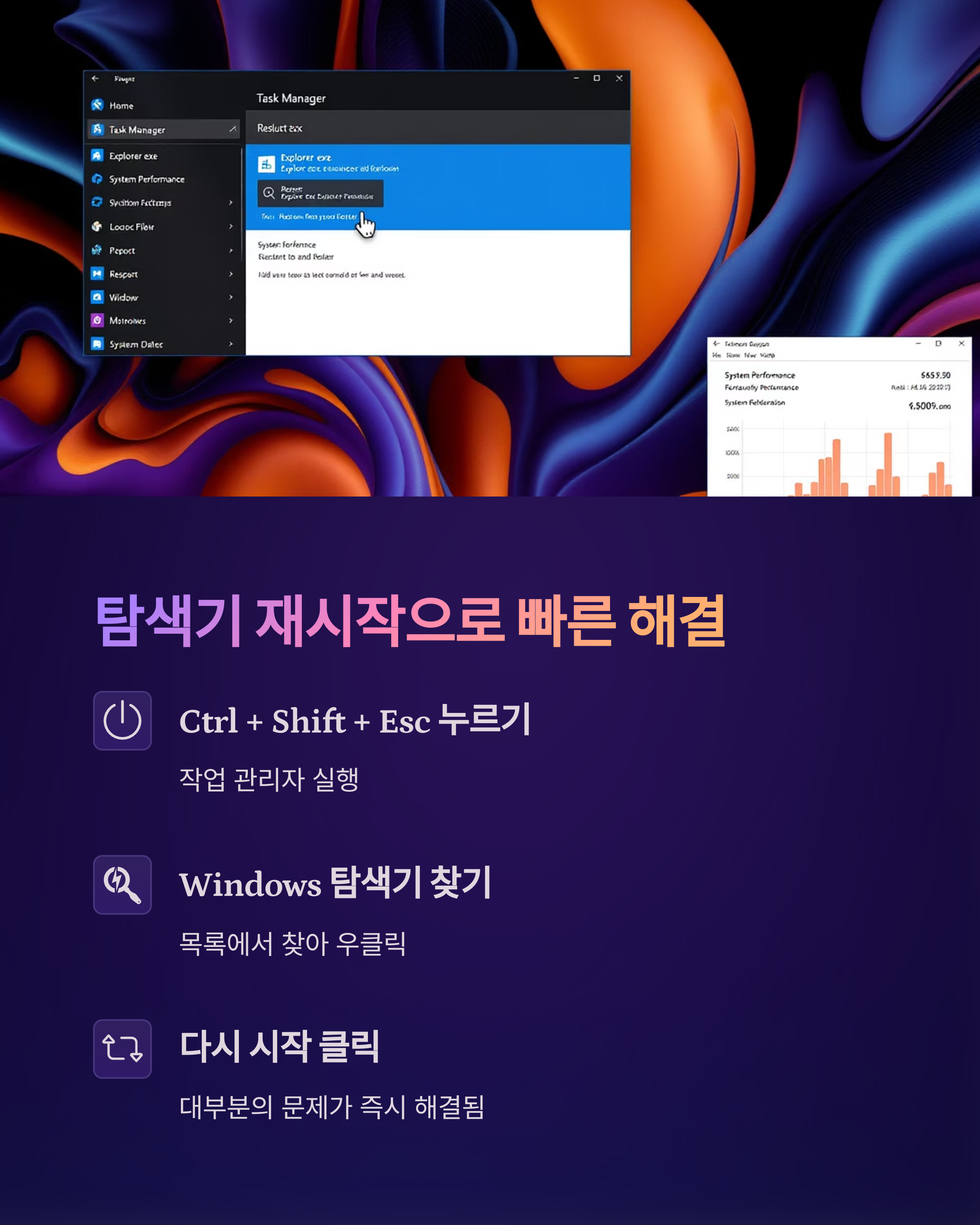
탐색기 재시작으로 초기화
가장 빠르고 간단한 방법이에요. 작업표시줄이 먹통일 땐 '탐색기' 프로세스를 재시작하는 것만으로도 대부분 해결됩니다.
Ctrl + Shift + Esc → 작업 관리자 실행
→ 'Windows 탐색기' 우클릭 → 다시 시작
안전 모드 진입 후 복구
시스템 오류나 업데이트 충돌일 경우, 안전 모드에서 부팅하면 작업표시줄이 정상 작동할 수도 있어요.
- Shift 누른 채 재시작 → 고급 시작 옵션
- 문제 해결 → 고급 옵션 → 시작 설정 → 다시 시작
- F4 또는 4번 키 → 안전 모드 진입
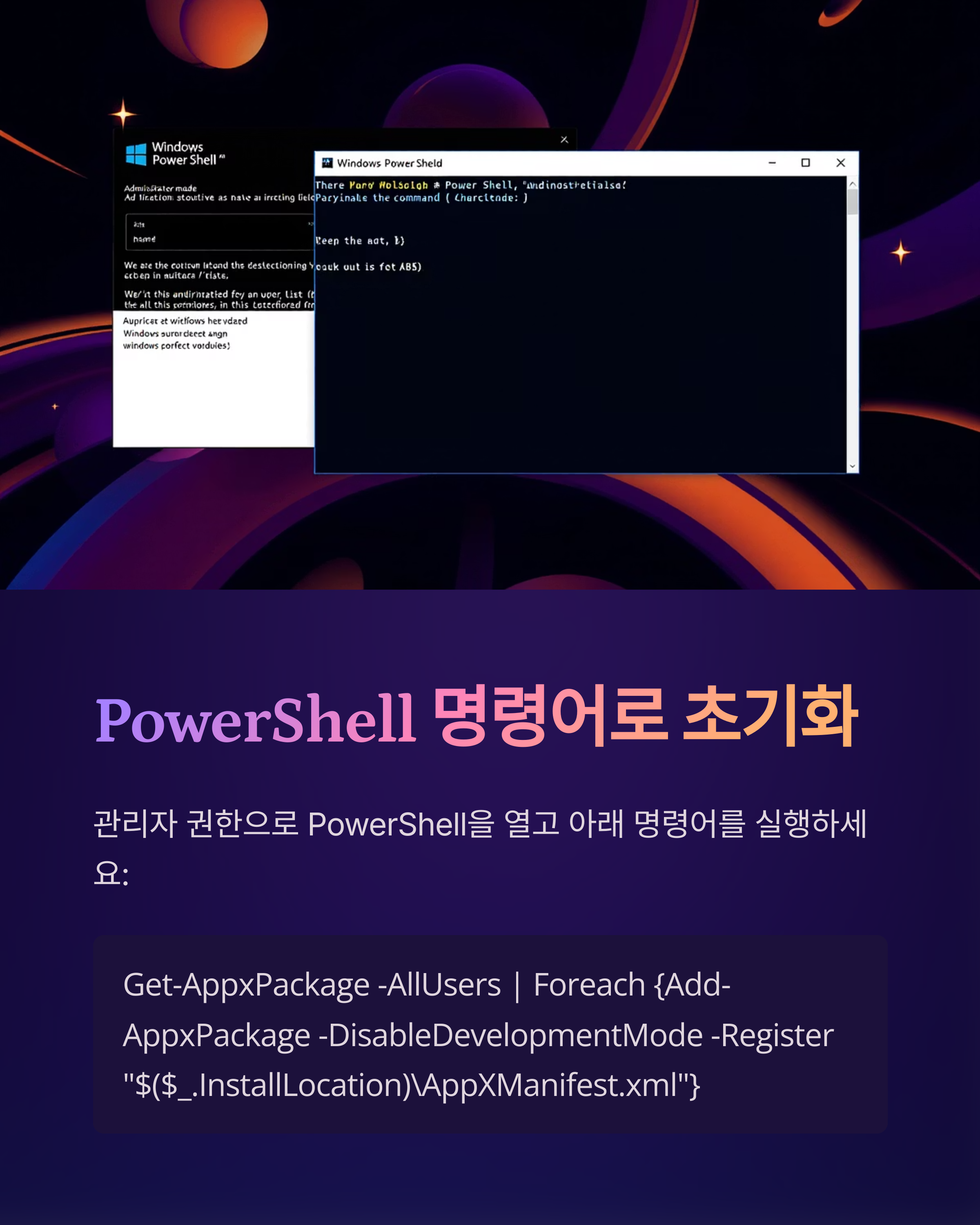
명령어로 작업표시줄 초기화
작업표시줄 구성 요소만 리셋해주는 명령어도 있어요. PowerShell을 관리자 권한으로 열고 아래 명령어를 실행해보세요.
Get-AppxPackage -AllUsers | Foreach {Add-AppxPackage -DisableDevelopmentMode -Register "$($_.InstallLocation)\AppXManifest.xml"}
윈도우 업데이트 확인
작업표시줄 오류는 윈도우 자체 버그일 수 있어요. 마이크로소프트는 패치를 통해 이런 문제를 자주 해결하니까, 업데이트를 확인해보는 것도 중요해요.
- 설정 → 업데이트 및 보안 → Windows 업데이트 → 업데이트 확인
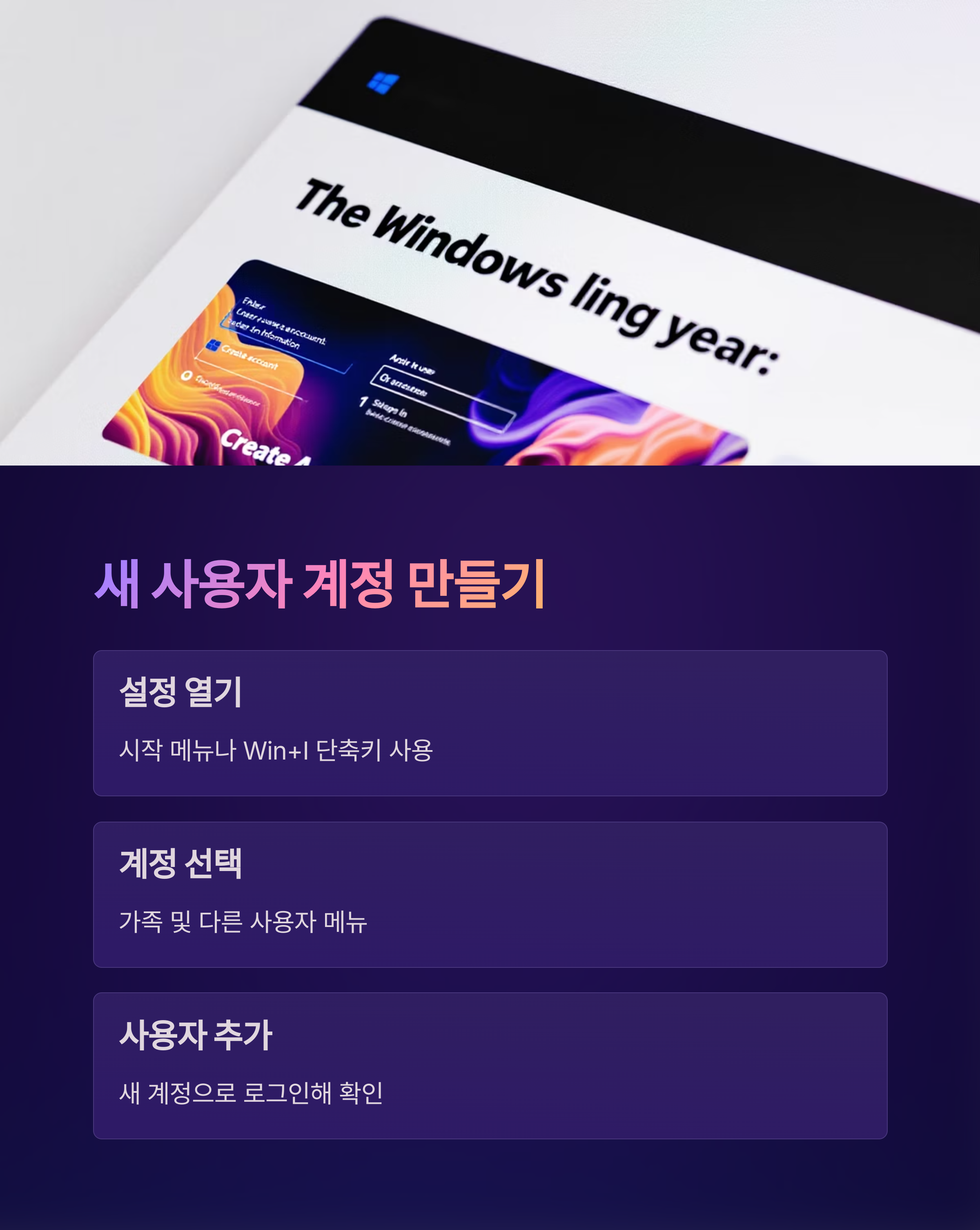
새 사용자 계정 생성
사용자 계정 자체에 문제가 있을 수도 있어요. 새 계정을 만들어 로그인하면 작업표시줄이 정상 작동할 수 있어요.
설정 → 계정 → 가족 및 다른 사용자 → 사용자 추가
윈도우 설정 초기화
그래도 해결되지 않는다면, 윈도우 설정을 초기화하는 방법도 있어요. 데이터는 유지하면서 시스템만 초기화할 수 있어서 부담 없이 시도 가능합니다.
설정 → 시스템 → 복구 → 이 PC 초기화
작업표시줄이 먹통이 되는 건 꽤 흔한 문제지만, 당황하지 마세요. 대부분 간단한 재시작이나 명령어 입력만으로도 금방 복구할 수 있어요. 중요한 건 너무 조급해하지 말고 하나씩 차근차근 시도해보는 거예요. 이 글이 여러분의 PC 문제 해결에 조금이라도 도움이 되었길 바랍니다 :)
'윈도우이야기' 카테고리의 다른 글
| Windows 11 FPP, 무엇이 다를까? 제대로 알아보기! (2) | 2025.05.05 |
|---|---|
| VLC Media Player: 최고의 미디어 플레이어 사용법 (1) | 2025.05.03 |
| 알아두면 신세계가 열리는 아래한글 단축키 정리 (0) | 2025.05.01 |
| 포토샵 PDF 저장 완벽 가이드 (0) | 2025.05.01 |
| HWPL 가입 가이드 (0) | 2025.04.29 |




